
Az SD telefonkártya nincs meghatározva: Lehet-e visszaállítani a memóriakártyát? Az adatok visszaállítása, törölt fájlok egy SD kártya telefonról? Hogyan lehet visszaállítani a Micro SD flash meghajtót?
Részletes kézikönyv az újraélesztéshez MicroSD memóriakártya és helyreállítási adatok.
Navigáció
- Az SD kártya kártya nincs meghatározva: gyakori okok és megoldások
- Az SD telefonkártya nincs meghatározva: Lehet-e visszaállítani a memóriakártyát?
- Az adatok visszaállítása, törölt fájlok SD kártya telefonról: Windows helyreállítás
- A memóriakártya és az adatok visszaállítása a telefon memóriakártyáról? MicroSD telefon memóriakártya Restauration: Programok
- Videó: Hogyan állítsa vissza a távoli fájlokat a microSD kártyáról?
Annak ellenére, hogy sok modern okostelefon és tabletta meglehetősen nagy mennyiségű integrált memóriával rendelkezik, a legtöbb felhasználó inkább fotókat, videókat, zenét és egyéb adatokat szeretne tárolni microSD kártyák, Amelyhez szinte minden mobil eszköz áll rendelkezésre.
Ezt az információ tárolásának módját a legmegfelelőbb és biztonságosabb, de nem ritka esetek, ha egy bizonyos ponton a kártya leállítja a telefonon, vagy minden adat eltűnik tőle. Az ilyen bajok okai társulhatnak a telefon szoftverhibájához, a fuvarozó fizikai sérülésével, vagy a felhasználók gondatlanságával, akik véletlenül eltávolíthatják a flash meghajtó tartalmát.
A cikkünkből megtudhatja, hogy mit tegyen, ha a memóriakártya SD. A telefon nem határozta meg, lehetséges az információ eltávolítása, és hogyan kell csinálni.

Kép 1. A telefon nem lát MicroSD kártyát. Mit kell tenni? Adat-helyreállítási útmutató.
Az SD kártya kártya nincs meghatározva: gyakori okok és megoldások
Rendszerhibák
- A legtöbb banális, de a leggyakoribb ok, amelyre a telefon nem ismeri fel microSD kártya Az eszköz operációs rendszere sikertelen. Különösen ez a probléma releváns az Androidon alapuló okostelefonok és tabletták esetében. Mindössze annyit kell megoldani, hogy megoldja az eszköz újraindítását. Abban az esetben, ha az újraindítás nem segített, meg kell próbálnia kivonni microSD kártya A nyílásból és telepítse újra.
- Ha az újraindítás nem adta meg a kívánt eredményt, ajánlott törölni a telefon belső memóriájának gyorsítótárát a módon keresztül " Felépülés.", Amely az operációs rendszert futtató bármely eszközön van jelen Android. Ehhez az üzemmódba való belépéshez ki kell kapcsolnia a telefont, és tartsa a bekapcsológombot egyidejűleg és a hangerőgombot. A megjelenő ablakban ki kell választania egy sort " CACHE PARTÍCIÓ TÖRLÉS- majd indítsa újra az eszközt.
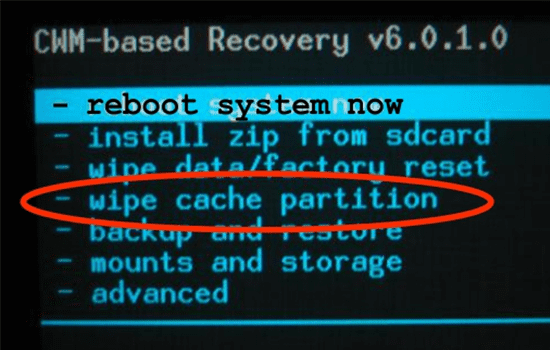
Image 2. A telefon gyorsítótárának tisztítása helyreállítási módban.
Szennyezés Kapcsolatok
- Ha egy bizonyos ponton a telefon leállította a memóriakártyát, mielőtt a probléma megoldásának radikális módszereire költözött, távolítsa el microSD kártya A készülékről, és törölje a kapcsolatot. Lehetséges, hogy a készülék hosszú távú használata során a porréteget felhalmoztuk, ami megakadályozza, hogy a készülék felismerje a cserélhető adathordozót. Használjon alkohol-tartalmú anyagokat a kapcsolattartókhoz. Például Köln.
- Ezenkívül ajánlott tisztítani a csatlakozót microSD kártyák Fogpiszkálóval. Negatív mozgások, hogy ne károsítsa az érintkezőket, tisztítsa meg a slotot micro-SD kártya A készüléken és alaposan fújja meg. Ezt követően helyezze vissza a kártyát a készülékre, és nézze meg, hogy olvasható-e a memóriakártya.
A cserélhető adathordozó fájlrendszerének megsértése
- Mint bármely más cserélhető hordozóra, microSD-térkép. A fájlrendszer telepítve van, amely az adatkártyán tárolt keresési rendezést és gyorsan keresi. Ha károsítja a fájlrendszert, akkor ha megpróbálja felismerni a memóriakártyát, akkor kritikus hibát észlel, vagy egy kártya nem olvasható.
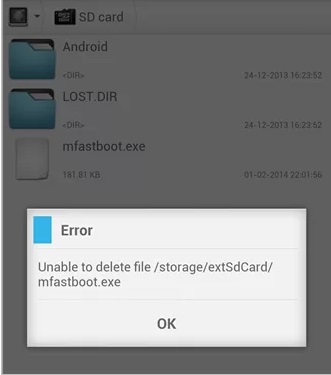
Image 3. Hiba történt a memóriakártya olvasása a telefonon.
- A fájlrendszert a formázással visszaállíthatja microSD kártyák. Ez a módszer azonban csak akkor alkalmas, ha fontos információ van a cserélhető adathordozón, mivel a formázási folyamatban a memóriakártya összes adata törlődik.
A memóriakártya összeegyeztethetetlensége az eszközzel
- Elég logikus, hogy az okostelefonok és tabletták régi modelljei nem működnek jól microSD kártyák új generáció. A memóriakártya olvasásakor azonban még a modern eszközök is meghibásodhatnak. Leggyakrabban ez az az oka annak, hogy a készüléket nagy mennyiségű memóriába helyezzük, mint a telefon.
- Például, ha az okostelefon ( Samsung Galaxy S6.) Nem támogatja a memóriakártyákat 128 GB, és beillesztesz bele microSD kártya hangerő 256 GBA készülék egyszerűen megtagadja ezt a médiát. Az egyetlen kimenet egy kisebb memóriakártya használata lesz.
Az SD telefonkártya nincs meghatározva: Lehet-e visszaállítani a memóriakártyát?
Ha a telefon nem ismeri fel microSD kártya És megpróbálta az összes fent leírt módon megoldani ezt a problémát, majd valószínűleg a cserélhető hordozó súlyos fizikai vagy szoftverkárosodást okoz.
Szoftverkárosodás
A probléma megoldásának szoftverkárosodása esetén segít a formázás teljesítéséhez microSD kártyákamely a fentiekben említettük. Ezt az eljárást a telefonról elvégezheti, de ha a kártyát a készülék nem határozza meg, akkor ez fizikailag lehetetlen erre.
Ebben az esetben szükség van egy laptopra beépített nyílással microSD kártyák vagy USB kártyaolvasó. A formázási eljárás a következő:
1. lépés.
- Csatlakoztassa microSD kártya A számítógéphez, és várjon egy ideig. Ha a PC felismeri, bontsa ki a menüt " Rajt"És válassza ki a sort" Egy számítógép».
- A megjelenő ablakban kattintson az Önre microSD-térkép. jobb egérgombbal, és válassza ki a sort " Formátum».
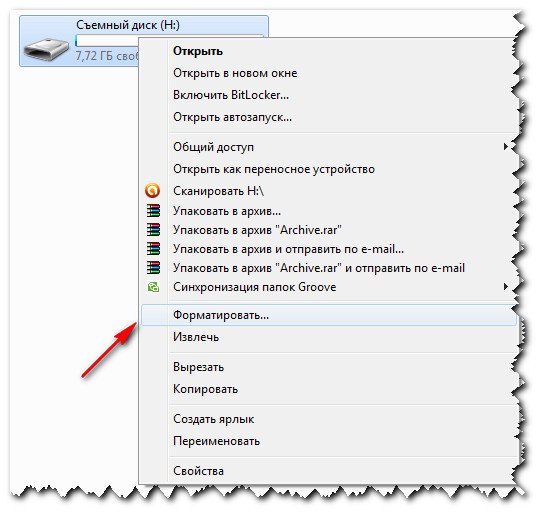
Kép 4. Ugrás a microSD kártya formázási beállításokhoz.
2. lépés..
- Van egy ablak formázási beállításokkal microSD kártyák. Az oszlopban " Fájlrendszer»A számítógép automatikusan beállítja a paramétert" FAT32.", Amely a legtöbb flash meghajtón ajánlott. Ha azonban azt tervezi, hogy továbbra is tárolja az Önön microSD-térkép. Fájlok, amelyek mérete meghaladja 4GB, módosítsa a paramétert " Ntfs».
- Az alapértelmezés szerint a számítógép jelzi a sort " Gyors formázás" Ahogy a teljesítmény helyreállításával szembesülsz microSD kártyákés nem csak távolítsa el a tárolt fájlokat, akkor el kell távolítania a jelölőt a karakterláncból " Gyors formázás».
- A folytatáshoz kattintson a "gombra" Kezdeni"És egy kis felbukkanó ablakban, amelynek értesítése a meghajtó összes adatainak törléséről, kattintson a" rendben».
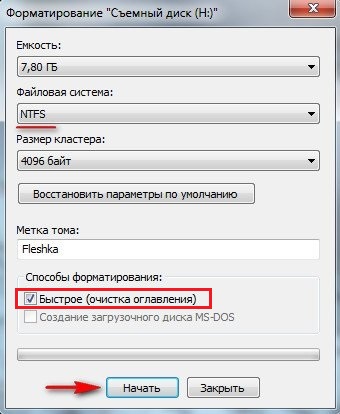
Image 5. MicroSD kártya formázásának beállítása és elindítása.
3. lépés..
- Rövid idő után ( 5 - 15 perc) A képernyőn megjelenő ablak jelenik meg a formázási folyamat befejezéséről szóló értesítéssel.
- Eltávolít microSD kártya A számítógépről állítsa be a telefont, és ellenőrizze a teljesítményt.
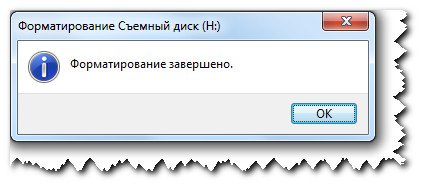
Kép 6. A térkép formázás befejezése.
Fizikai sérülés
- Ha sérülés microSD kártyák Fizikai vagyunk, akkor a helyreállításának lehetősége a kár mértékétől függ. Ha megérti a technikát, megpróbálhatja szétszerelni magad, és ellenőrizheti a kapcsolatok az integritás.
- Ha nincs megfelelő ismerete, akkor kapcsolatba léphet a szolgáltatási problémával. Azonban javítás microSD kártyák Ne érje meg a pénzt, mivel a szakértők megkérdezik a munkát. Olcsóbb vásárolni egy új memóriakártya.
Az adatok visszaállítása, törölt fájlok SD kártya telefonról: Windows helyreállítás
Ha a tiéd microSD térkép. Sérülékeny, de nem akarja, hogy formázzák a rendelkezésre álló adatok mentését, többféleképpen helyreállíthatja. Érdemes azt mondani, hogy ezeknek a módszereknek egyike sem ad száz százalékos garanciát, hogy a helyreállítás sikeres lesz, de van értelme.
FONTOS: Ha a kijárat után microSD kártyák Annak érdekében, hogy formázási eljárást végeztél, az általa tárolt fájlok nem tartoznak e módszer helyreállítása.
Így, mint a visszaállítási formázás esetén microSD kártyák És az általa tárolt adatok szükségük van egy számítógépre beépített nyílással vagy a kártyaolvasóval. Helyreállítási eljárás eszközei ablakok Ez a következő:
1. lépés.
- Csatlakoztassa microSD kártya A számítógéphez nyissa meg a menüt Rajt- És menj a " Egy számítógép».
- A nyitó ablakban kattintson a jobb egérgombbal a megjelenített megjelenítésre. microSD-térkép. És a megjelenő listában válassza a Hely kiválasztása lehetőséget Tulajdonságok».
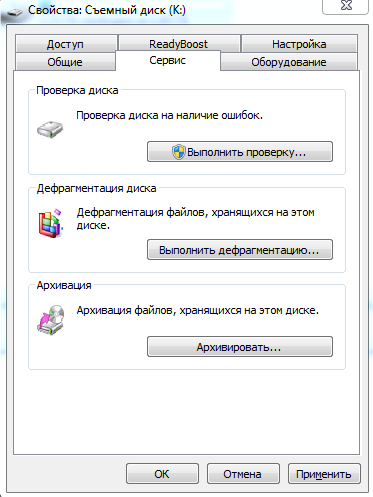
Image 7. A lemez hibáinak ellenőrzése.
2. lépés..
- A nyitó ablakban a térképről szóló információkkal lépjen a Tab " Szolgáltatás"És a szakaszban" Lemezellenőrzés»Kattintson a" gombra " Ellenőrizze az ellenőrzést».
- A számítógép elindítja a beolvasást microSD kártyák Hibák esetén. Az eljárás befejezése után távolítsa el a kártyát a számítógépről, állítsa le a telefont és ellenőrizze a teljesítményt. Minden adat a térképen az eljárás után meg kell menteni változatlan.
- Ha a telefon ismét nem tudta felismerni a kártyát, helyezze be újra a számítógépre, és másolja át az összes tárolt fájlt egy másik cserélhető adathordozóra.
A memóriakártya és az adatok visszaállítása a telefon memóriakártyáról? MicroSD telefon memóriakártya Restauration: Programok
Helyreállítási módszer microSD kártyák és az informatikai adatokon tárolva eszközökkel tárolva ablakok Elég egyszerű, de hatástalan. Ha ez lehetséges, hogy visszaállítsa az eltávolítható adathordozót ilyen módon, akkor messze van attól, hogy minden rendelkezésre álló adat biztonságos és megőrzési marad. A helyreállítás sikere közvetlenül az újraélesztésre használt programkártyától függ.
Napjainkban sok ilyen program van az interneten, és szinte mindegyik ugyanabban az elvben működik. Következésképpen, miután az egyikben érthető, könnyen visszaállíthatja microSD kártya és mások segítségével.
Számos felhasználói vélemény szerint a Legjobb segédprogram a flash meghajtók és a memóriakártyák visszaállításához R.saver. Ez a Resuscator program nemcsak a többfunkciós és minőségi, hanem a kényelmes ellenőrzésre is híres. Fő előnye az adatok visszaállítása még formázott cserélhető médiával is. Letöltés R.saver lehet egy népszerű portálból Softportal által e linkből.
Helyreállítási eljárás microSD kártyák A program használata R.saver Ez a következő:
1. lépés.
- Letöltés Hasznosság R.saver És távolítsa el az archívum tartalmát egy külön mappába. A program nem igényel telepítést. Az indítási fájl az archívumban található.
- Betét microSD kártya Egy speciális nyílásban a számítógépen, vagy használja az USB kártyaolvasót, majd futtassa a segédprogramot R.saver.
- A főablakban a bal oldalon lévő segédprogram a számítógéphez csatlakoztatott összes eltávolítható adathordozó listája. A főablak jobb oldalán van egy oszlop, amely részletes információkat tartalmaz az egyes fuvarozókról.
- Jelölje ki az egeret balra microSD kártya és kattintson a gombra " Letapogatás"A fő program ablak tetején található.
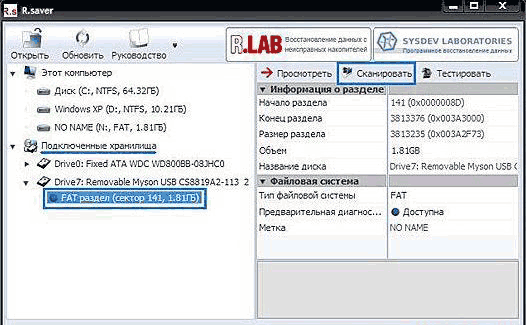
8. kép. Az adatok beolvasása flash meghajtón.
2. lépés..
- A média letapogatási folyamata az adat rendelkezésre állására indul. Ennek a folyamatnak az időtartama teljesen függ az Ön teljes mennyiségétől microSD kártyák. Rendszerint a térkép méretének vizsgálatánál 8 GB körbemegy 15 - 20 perc.
- Amint a szkennelési folyamat befejeződött, az ablak automatikusan megnyílik az adatok listájával. Jelölje ki a szükséges fájlt, és kattintson a "gombra" Takarékos».
- Egyszerre több elemet is meg lehet menteni, rákattintva a bal egérgombbal egy csipetgomb segítségével " Ctrl».
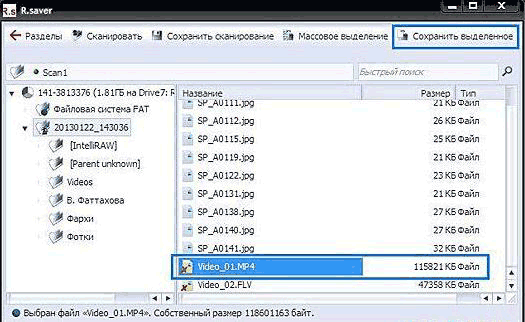
Kép 9. Válassza ki a mentési fájlok lehetőséget.
3. lépés..
- Az utolsó szakaszban a segédprogram megkéri, hogy adja meg a visszanyert adatok mentéséhez szükséges útvonalat. A megnyíló ablakban válassza ki a megfelelő mappát, kattintson a "gombra" Mentés"És várja meg a másolási folyamat befejezését.
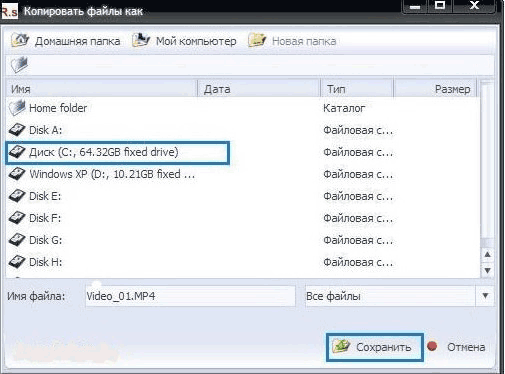
Image 10. Adatok mentése flash meghajtóból.
további információ
- Abban az esetben, ha az Ön microSD térkép. Fizikailag sérült, hogy visszaállítsa az adatokat, kapcsolatba léphet egy speciális szolgáltatással, ahol egy adott díj esetén a szakértők visszaállítják az összes lehetséges adatot a kártyáról. Sajnos, ha a tárolási szektorok megsérültek, az adatok nem lehet helyreállítani tőlük.
